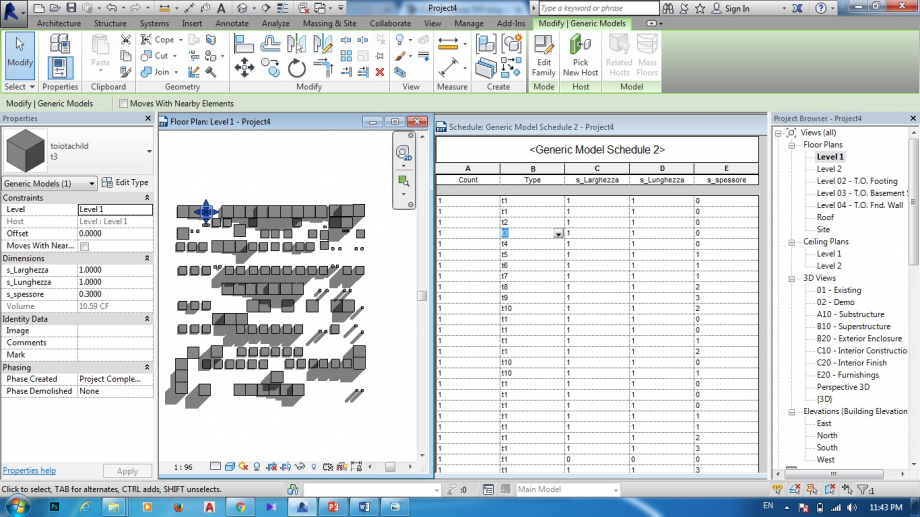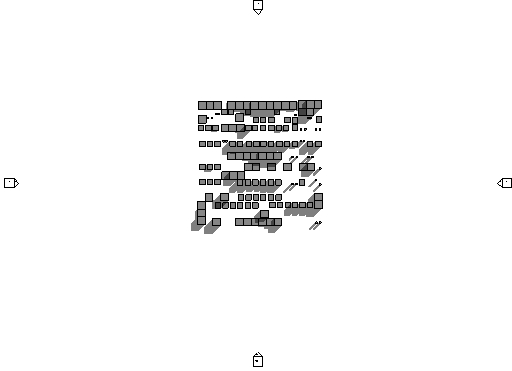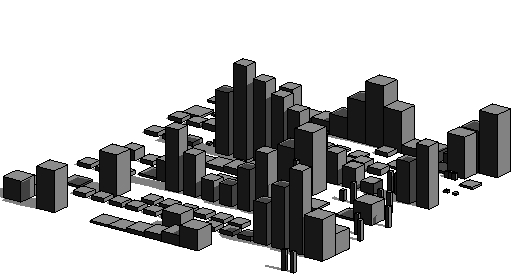SECONDA CONSEGNA
composizione di cubi con variazione misura
1.APRO UNA FAMIGLA GENERIC MODEL
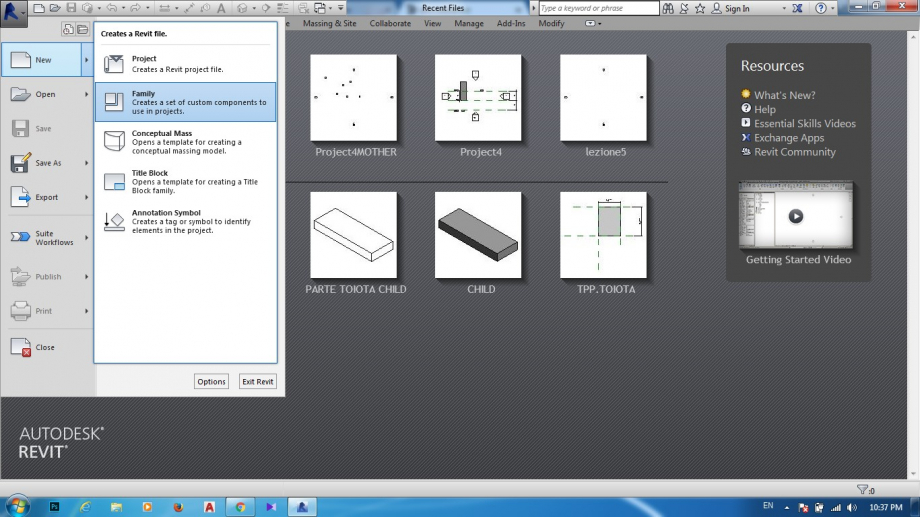
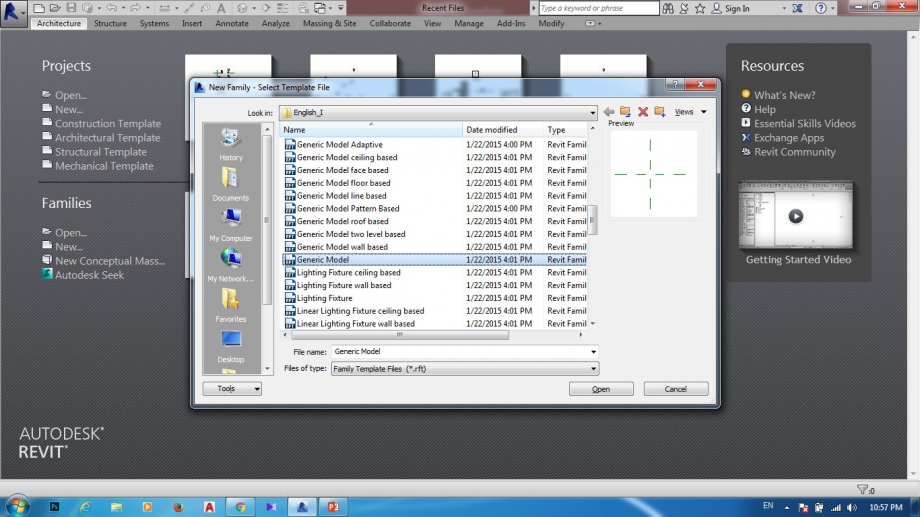 2.DISEGNO PIANO DI RIFERIMENTO CON REFERENCE PLANE CHE VADONELL CREATE E DOPO DISEGNO ANCHE POSSO SCRIVERE ''RP'' CHE PIU FACILE E POI DISEGNO PIANO CHE VOGLIO AVERE GEOMETRIE NELL QUELLO
2.DISEGNO PIANO DI RIFERIMENTO CON REFERENCE PLANE CHE VADONELL CREATE E DOPO DISEGNO ANCHE POSSO SCRIVERE ''RP'' CHE PIU FACILE E POI DISEGNO PIANO CHE VOGLIO AVERE GEOMETRIE NELL QUELLO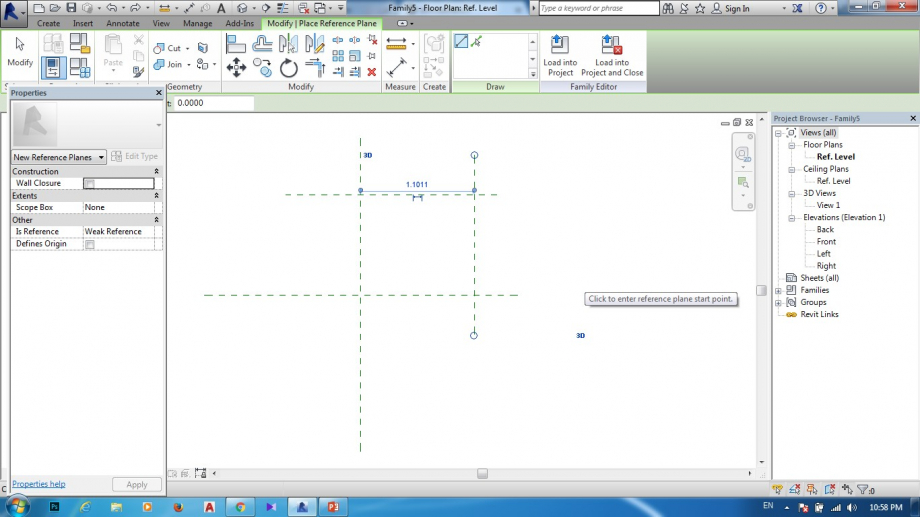
3.CARATTERIZZARE DISTANZE CHE DEVO ANDARE ALIGNED DIMENSIONE CHE DEVO CLICCARE PRIMA SSULLA PIANO DI RIFERIMENTO CHE POTEVO AVERE DISTANZA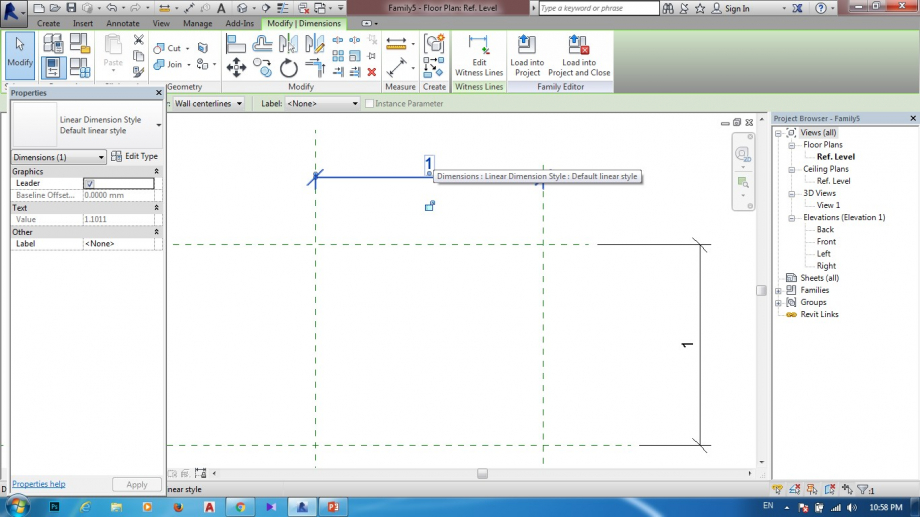
4.E POI VADO SULL MODIFY CARATTERIZZO NOME E ANCHE MISURA DI DIMENSIONE CHE DEVO ANDARE DOPO SUL LABEL SCRIVO NOME PER ESEMPIO LUNGHEZZA O LARGHEZZA DEVO FARE CON INSTANCE QUELLO IMPORTANTE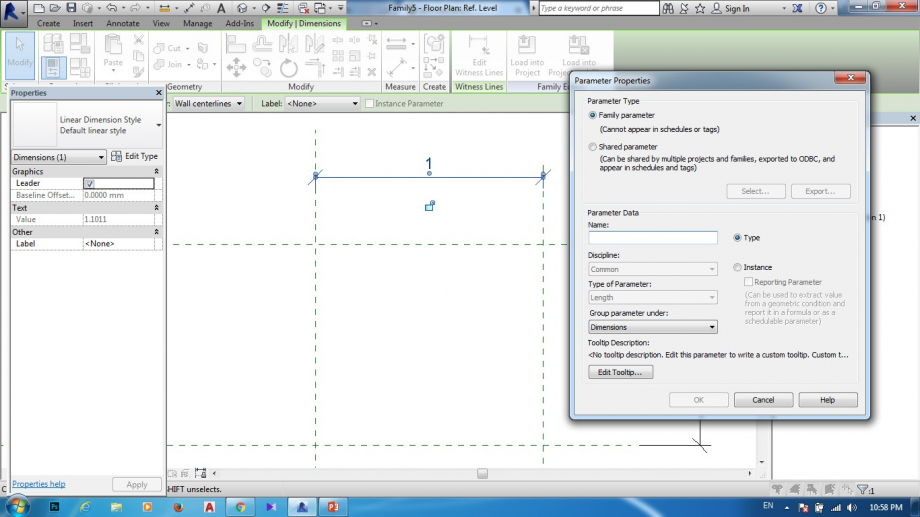 5.CARATTERIZZO TUTTO'' MA CON INSTANCE ''
5.CARATTERIZZO TUTTO'' MA CON INSTANCE ''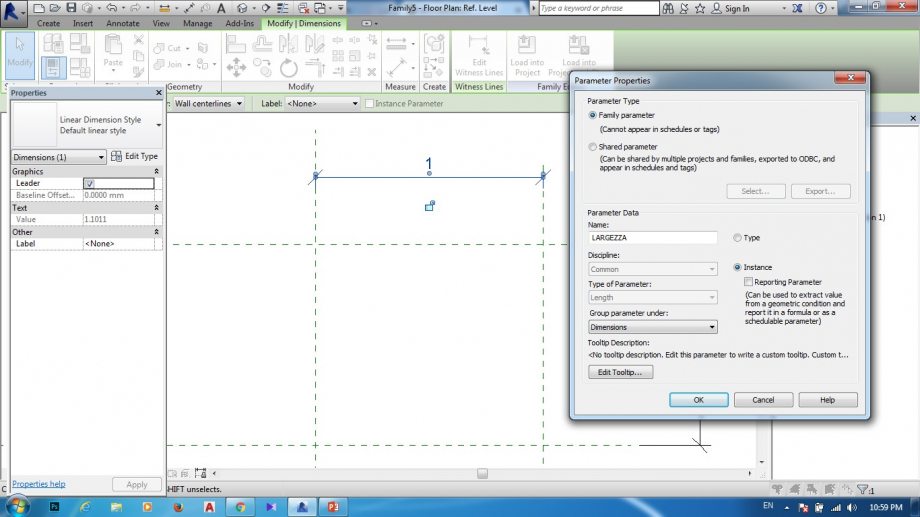 6.DISEGNO UN SOLIDO CHE VADO SULL CREATE E POI SCELGO EXTRUSION E POI RECTANGLE DOPO FACCIO FINISH
6.DISEGNO UN SOLIDO CHE VADO SULL CREATE E POI SCELGO EXTRUSION E POI RECTANGLE DOPO FACCIO FINISH 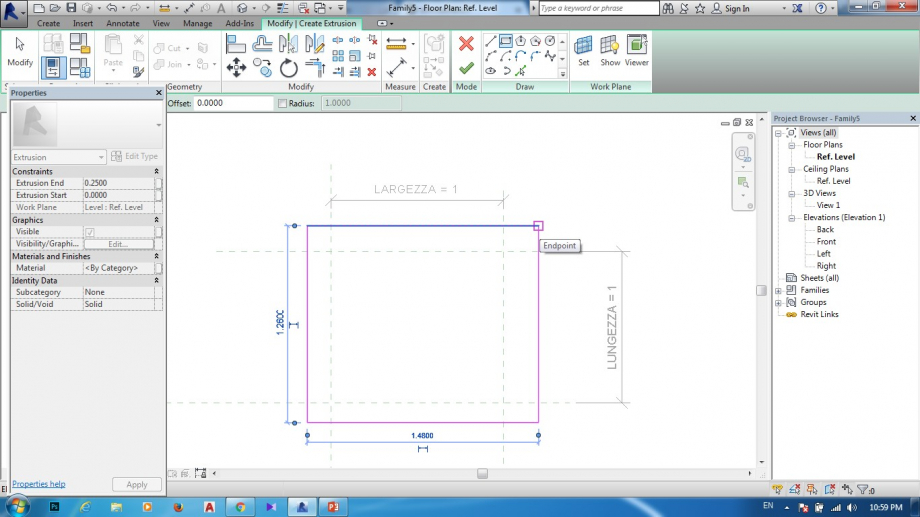
7.INCOLLO TUTTO CON ALIGN CHE POSSO SCEGLIERE O POSSO SCRIVERE SOLO ''AL''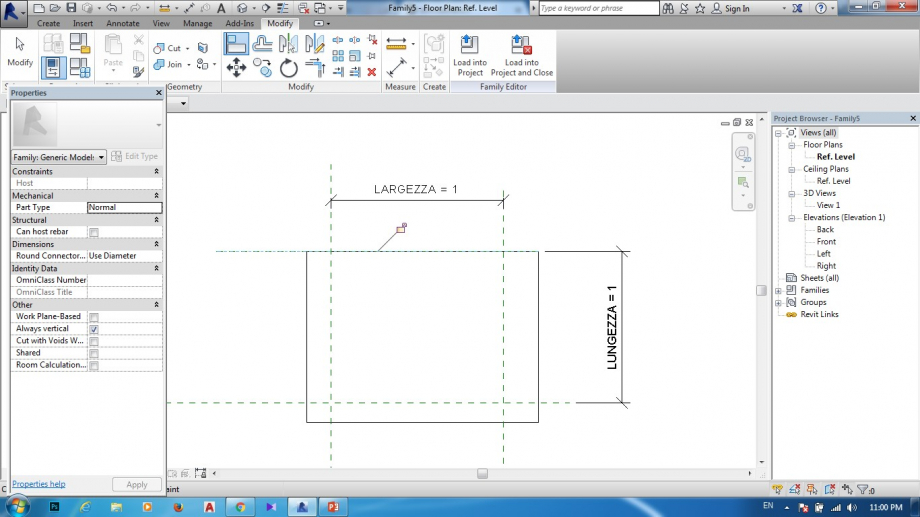
8.APRO NEW PROGECT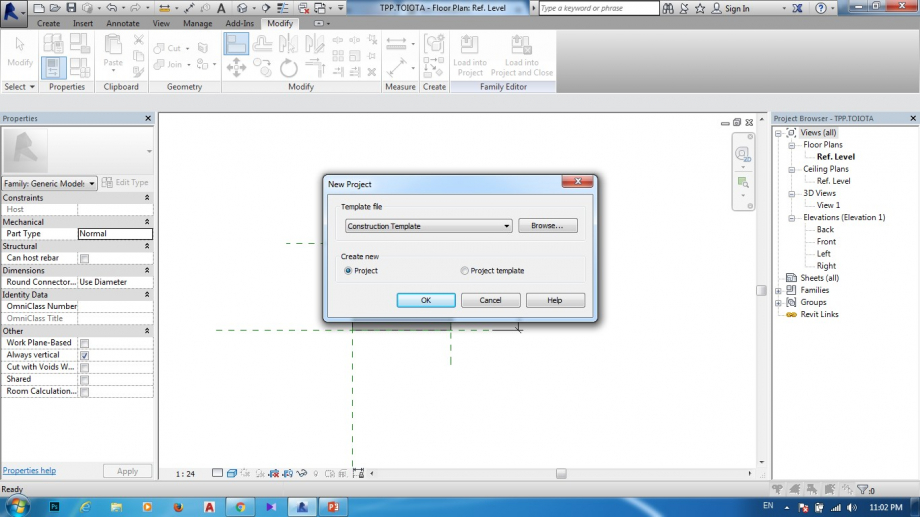
9.VADO PER IMPORTARE FAMILY CHE HO DISEGNATO SULL INSERT E POI LOAD FAMILY SCELGO DOPO CHE FACCIO OPEN DEVO ANDARE DI PARTE FAMILIES NEL GERERIC MODEL FACCIO DRAG PER PORTARE MODELLO CHE AVEVO FATTO
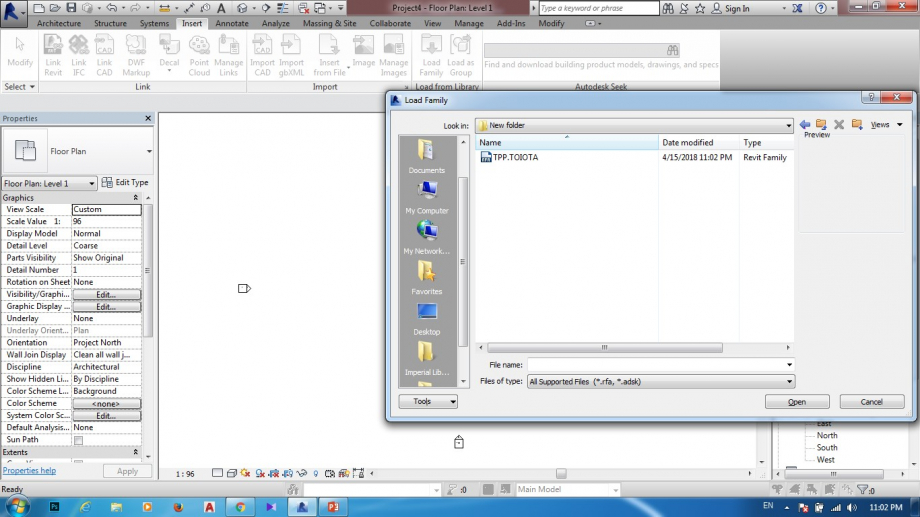
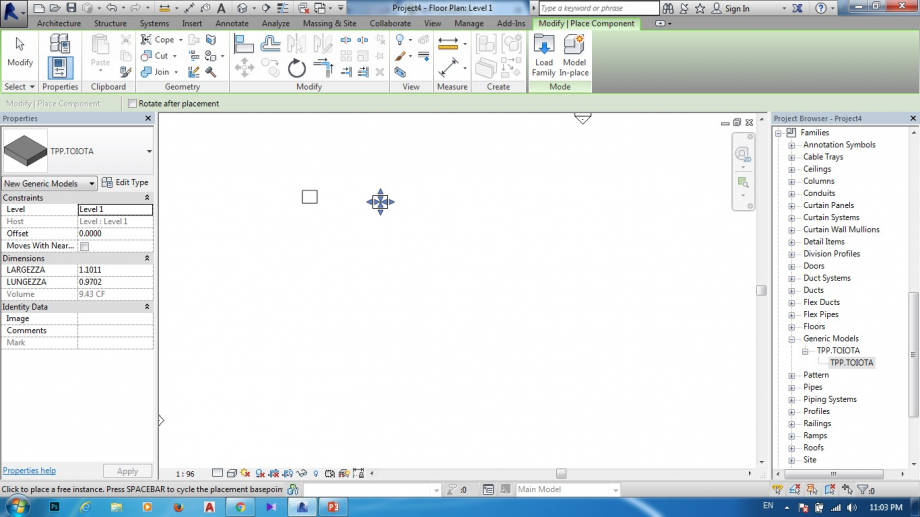
10.NELLA QUA ANCHE POSSO AVERE PIANO DI RIFERIMENTO :DISEGNO PIANO DI RIFERIMENTO DOPO FACCIO COPY DI MODELLI CHE IMPORTATO E POI PER AVERE PIU COPY DEVO CLICCARE SULL MULTIPLE
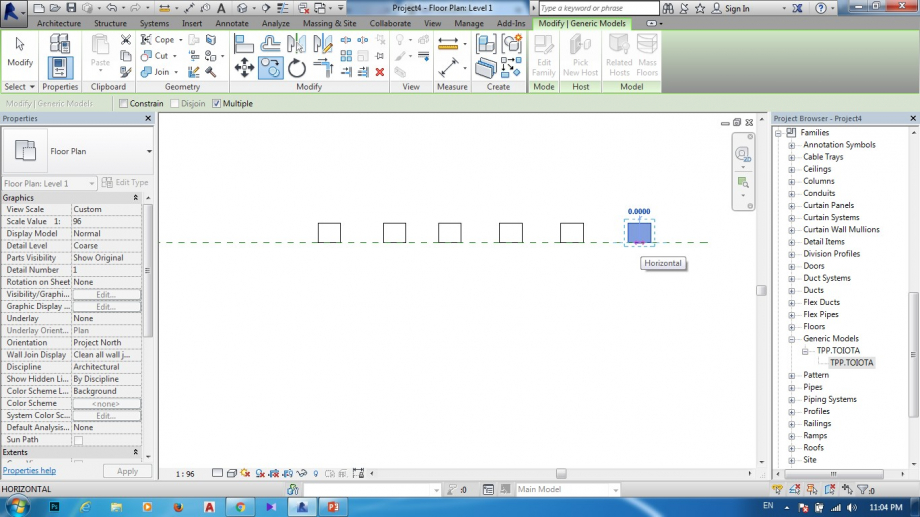
11.E ANCHE POSSO CARATTERIZZARE PIANO DI RIFERIMENTO DI QUA PER ESEMPIO SIAMO IN PROSPETTO CHE VADO SULL ALIGNED FACCIO DIMENSIONE
 12.POSSIAMO CAMBIARE POSIZIONE CON DIMENSIONE
12.POSSIAMO CAMBIARE POSIZIONE CON DIMENSIONE
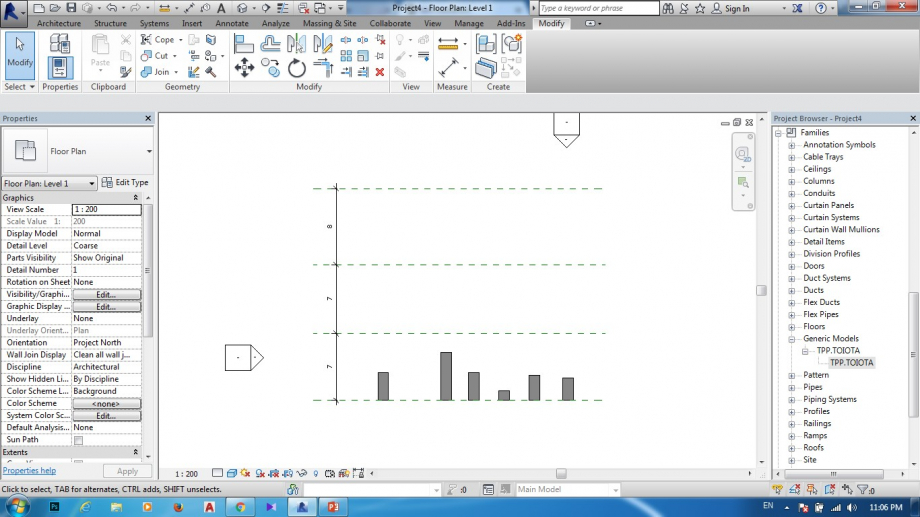
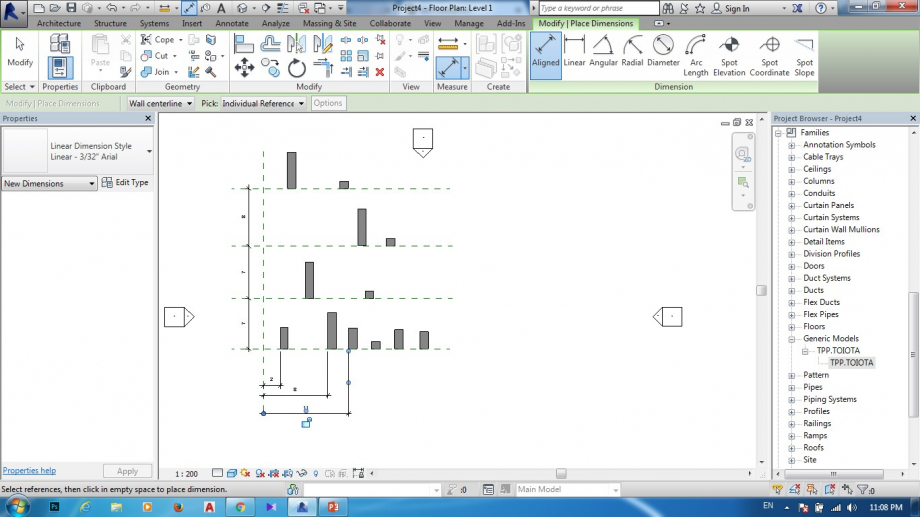
13.INCOLLIAMO MODELLO CON PIANO DI RIFERIMENTO CON ALIGN
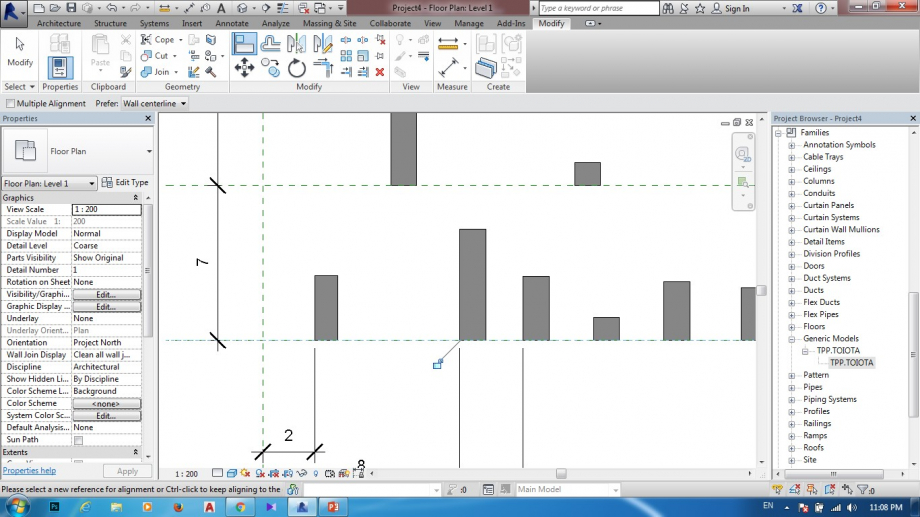
14.ADESSO VADO IN VIEW PER AVERE SCHEDULE :GENERIC MODELS POI COUNT POI TYPE E PIO MI DA SCHEMA
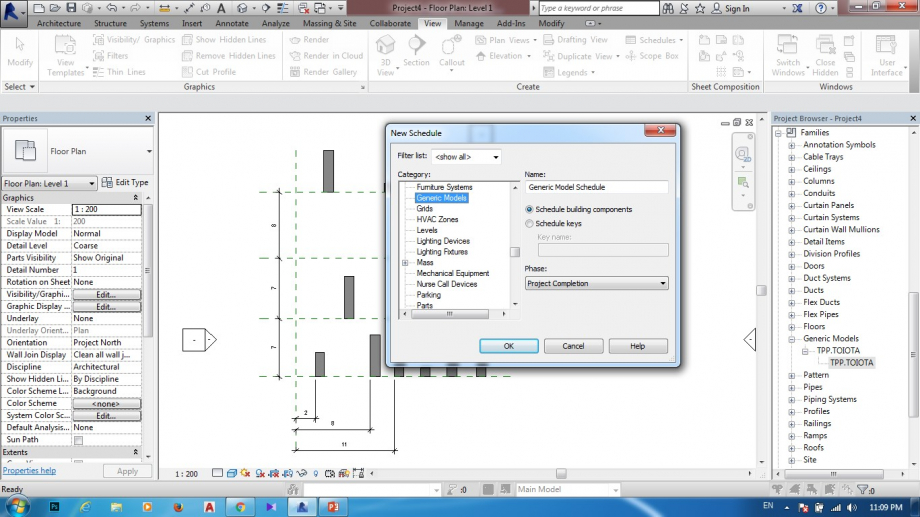
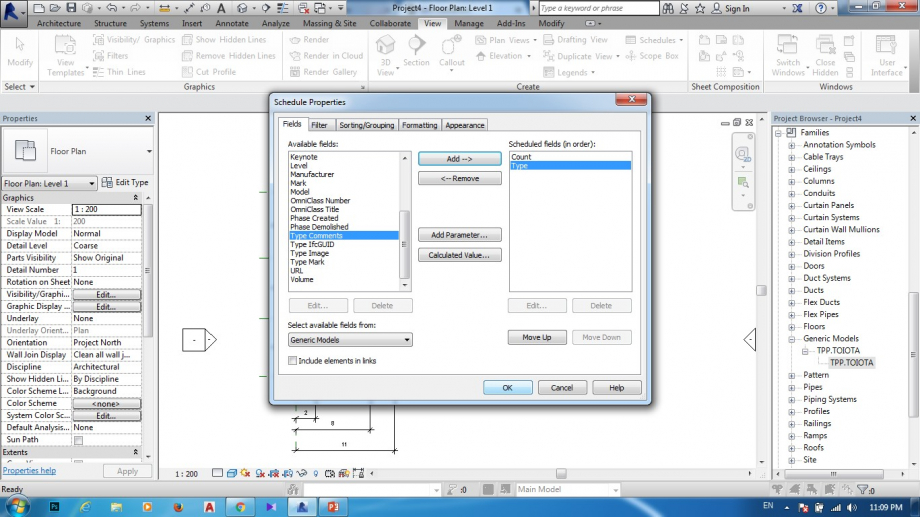
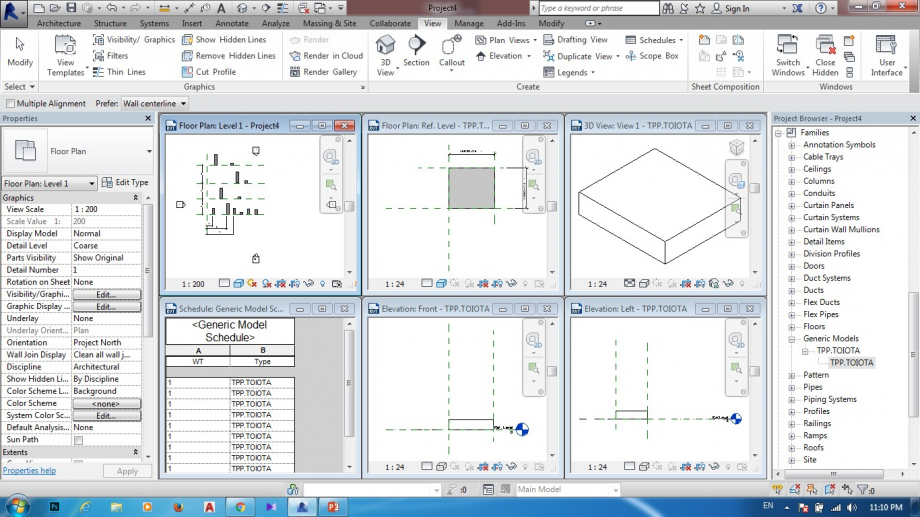
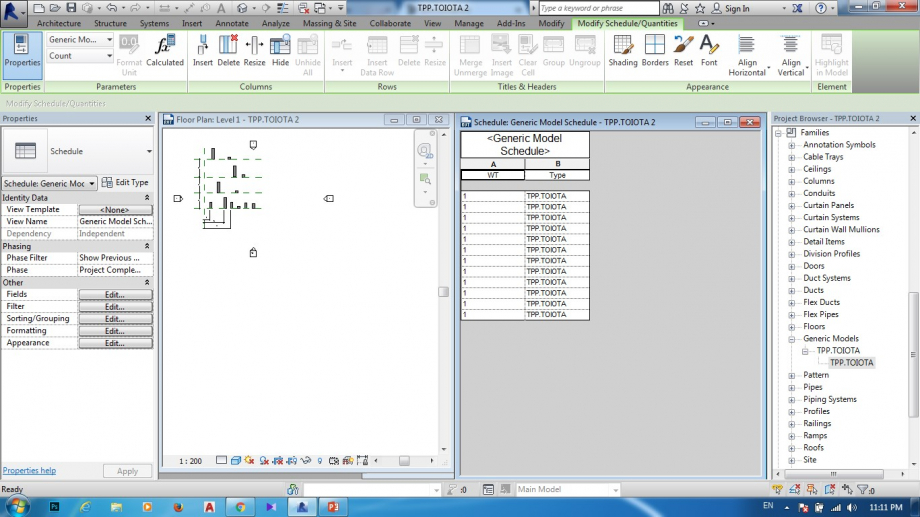
15.VADO SULLA PARTE FAMILY CHE HO MODELLATO SULL PARAMETRI CHE HO CARRATERIZZATO VADO SULLA PARTE DI SHARED PARAMETER
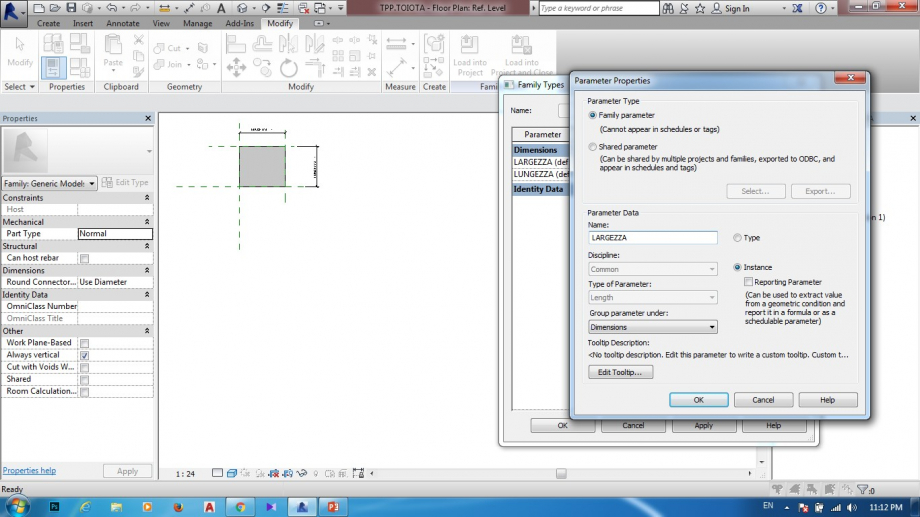
16.FACCIO SELECT E POI INDIRIZZO PER SALVARE VADO SUL CREAT E POI SUL NEW CHIAMO NOME ESEMPIO APRILE E POI SCRIVO S_LARGHEZZA E S_LUNGHEZZA 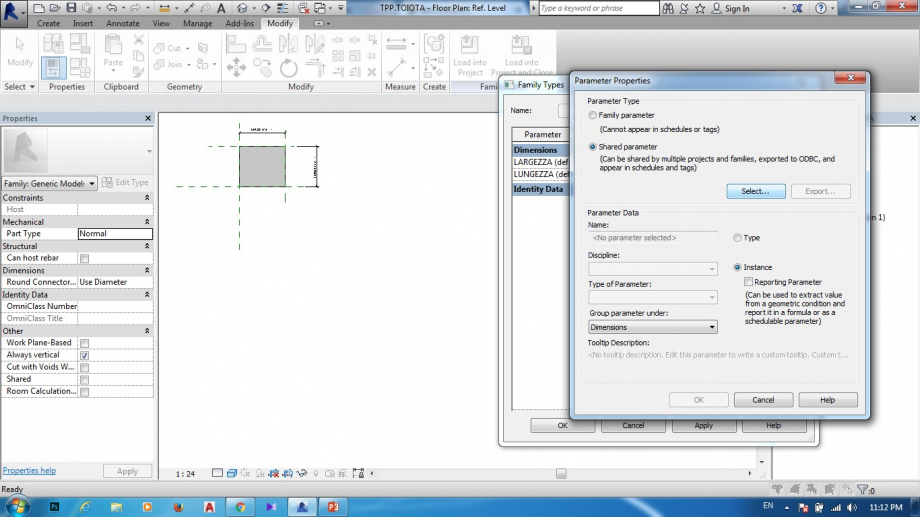
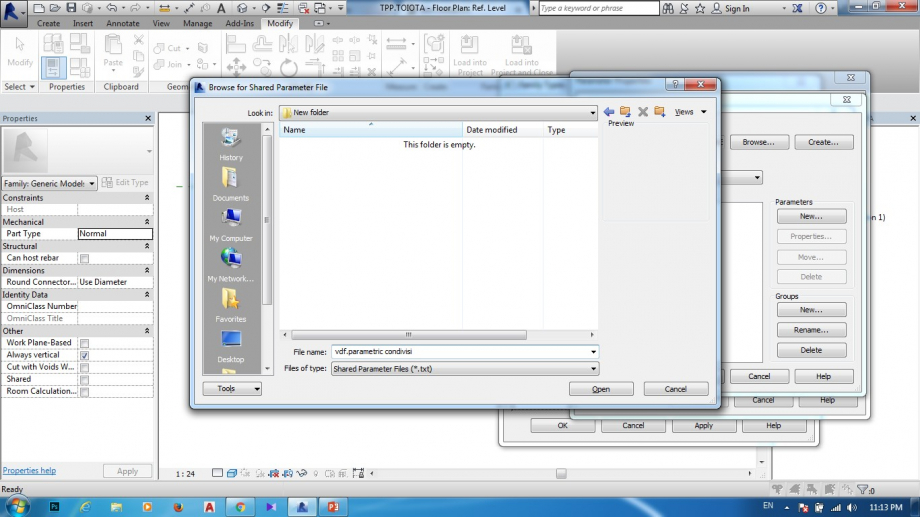
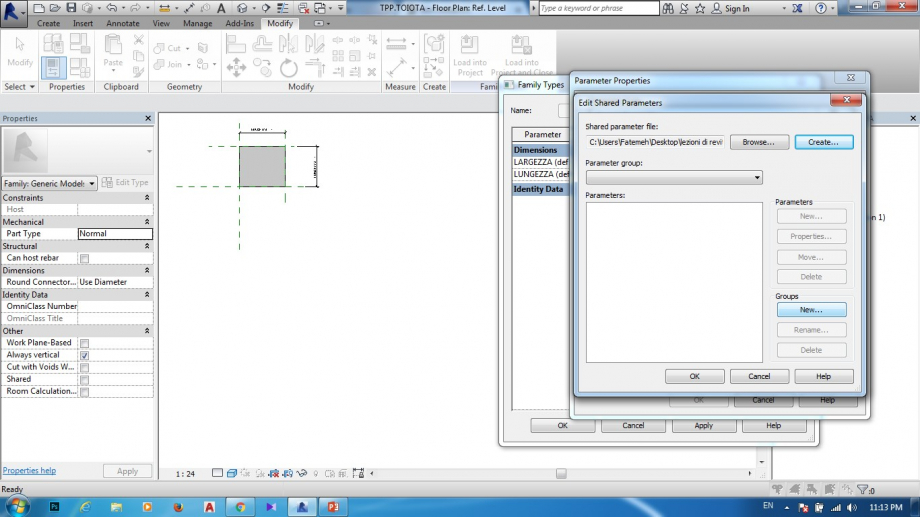
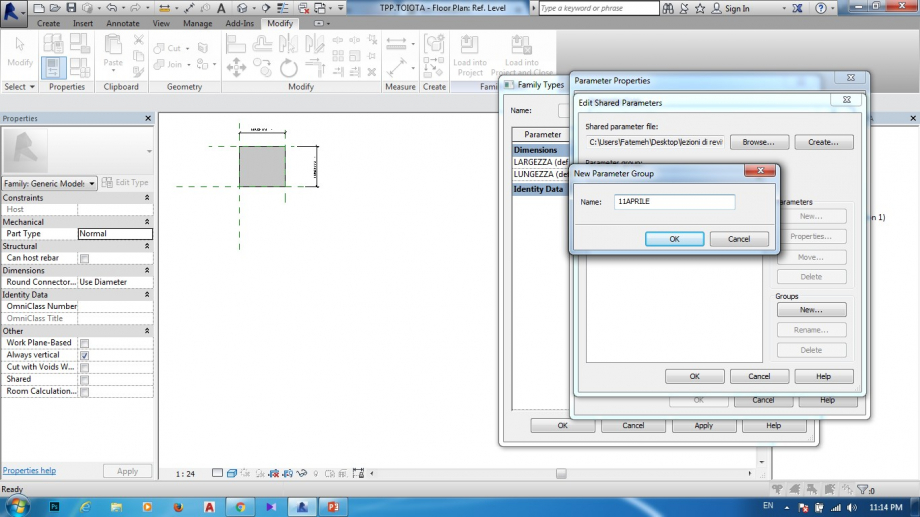
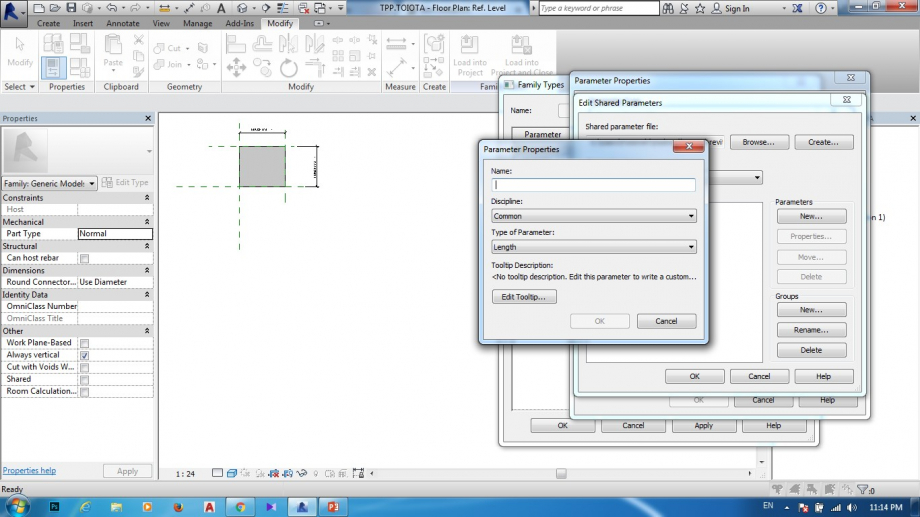
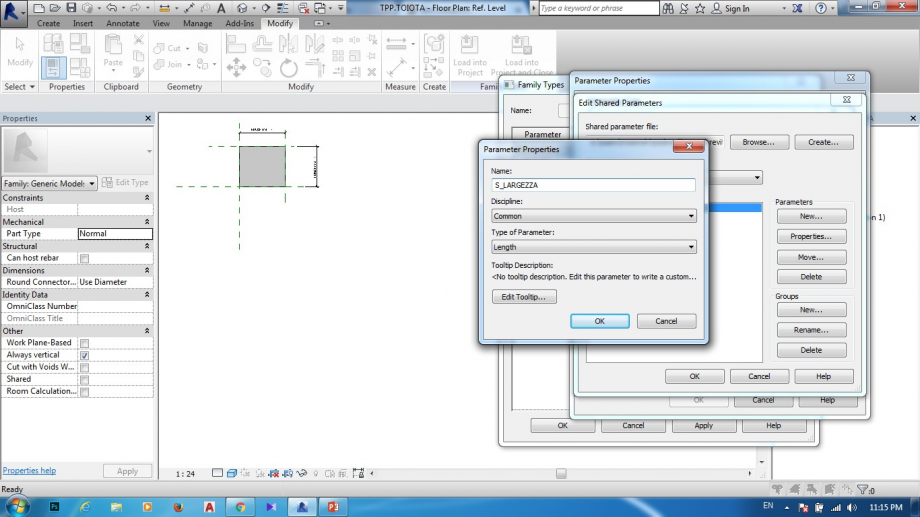
17.NELLA PARTE SCHEDULE DI PROGETTO ASSEMBLAGE SHELGO S_LUNGHEZZA E ANCHE S_LARGHEZZA
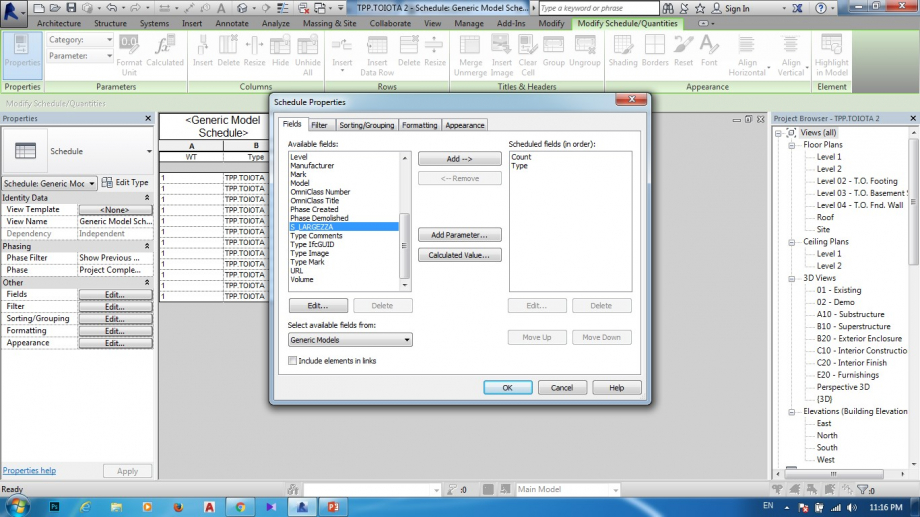
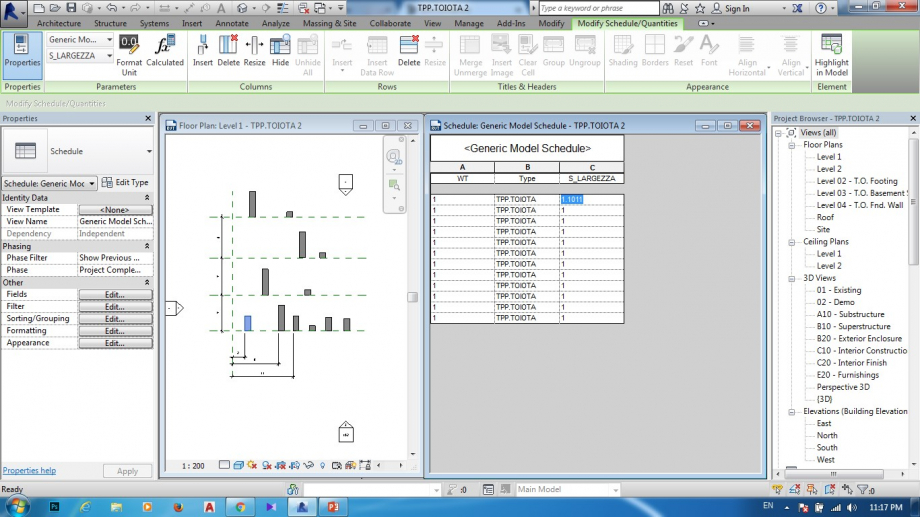
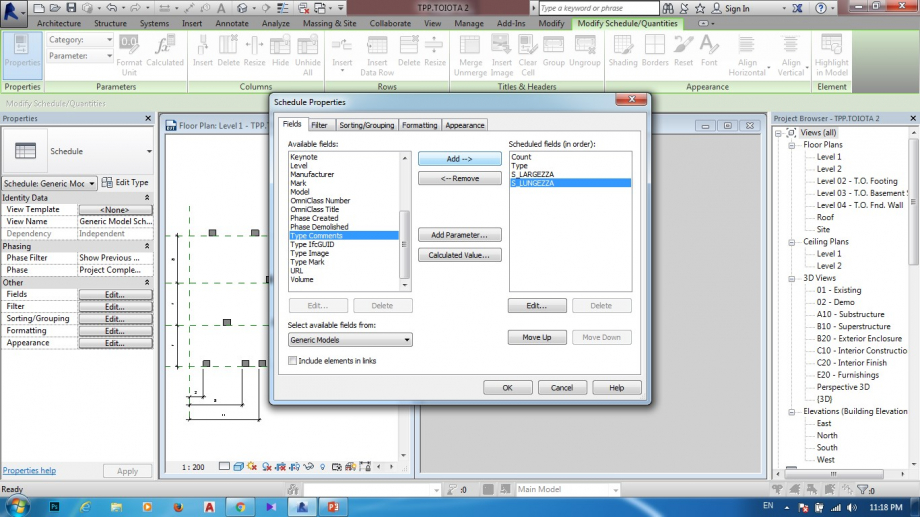
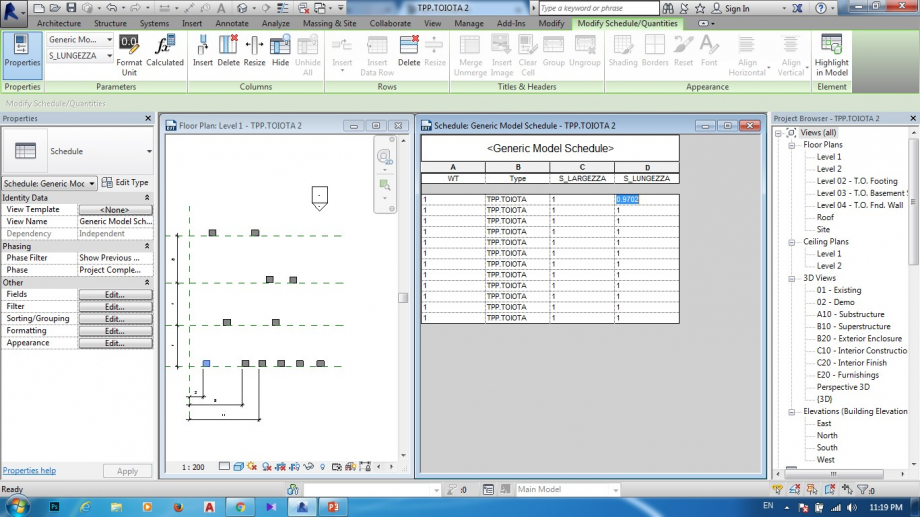
18.ADESSO CAMBIO POSIZIONE CUBI PER AVER COMPOSIZIONE DIVERSE
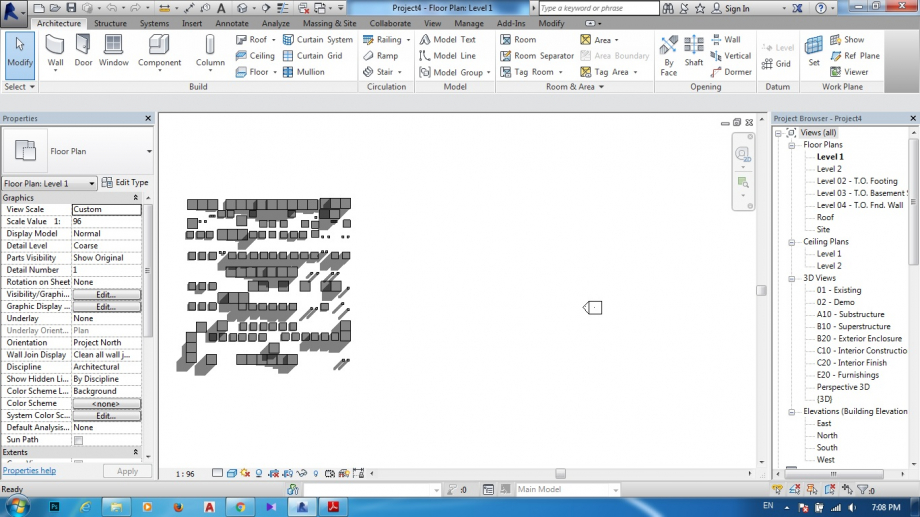
19.ADESSO ANCHE POSSO CLICCARE PER SHEGLIERE CHE QUALE DI TYPI MODELLI VOGLIO CAMBIARE ''DIMENSIONE O POSIZIONE''